Détail des primes
Sur les avenants des contrats et sur les quittances, vous renseignez généralement la part totale revenant à l’assureur, matérialisée par les champs « Prime HT » et « Prime TTC ».
Si des taxes s’appliquent, vous ne pouvez renseigner qu’un taux global sur le produit.
Par ailleurs, votre commission est calculée par un taux fixe appliqué à la Prime HT.
Vous pouvez néanmoins choisir de décomposer cette prime en plusieurs lignes, pour appliquer des taux de taxes différents et des commissionnements différents sur chaque ligne.
Exemple
Sur un contrat IARD, on choisit de détailler la Prime HT/TTC de la façon suivante :
Part principale hors CatNat, taxée à 20% et commissionnée à 14%
CatNat, commissionnée à 8%
Taxe attentat fixe de 5,90 €
Il est également possible de redécouper la part principale hors CatNat en la détaillant garantie par garantie, par exemple.
Pour débloquer les fonctionnalités de détail des primes il faut activer l’option “Activer le détail des primes” dans la configuration globale.
Vous devez ensuite paramétrer tous les types de lignes qui pourront composer vos primes dans l’ensemble de vos contrats.
Vous devrez également activer l’utilisation du détail des primes sur chaque contrat concerné. Par défaut, les primes ne sont pas détaillées.
Pour gagner du temps sur la saisie de vos contrats, vous pourrez préparamétrer le détail des primes sur chaque produit.
Ensuite, vous pourrez gérer le détail de primes sur les avenants de vos contrats, afin de prépremplir le détail de vos quittances.
Enfin, lorsque vous générez vos quittances, il vous est encore possible de modifier le détail de sa prime.
Paramétrer les lignes de détail
Une fois les fonctionnalités activées en configuration, vous accédez à cette interface depuis la page d’administration, en cliquant sur « Détail des primes ».
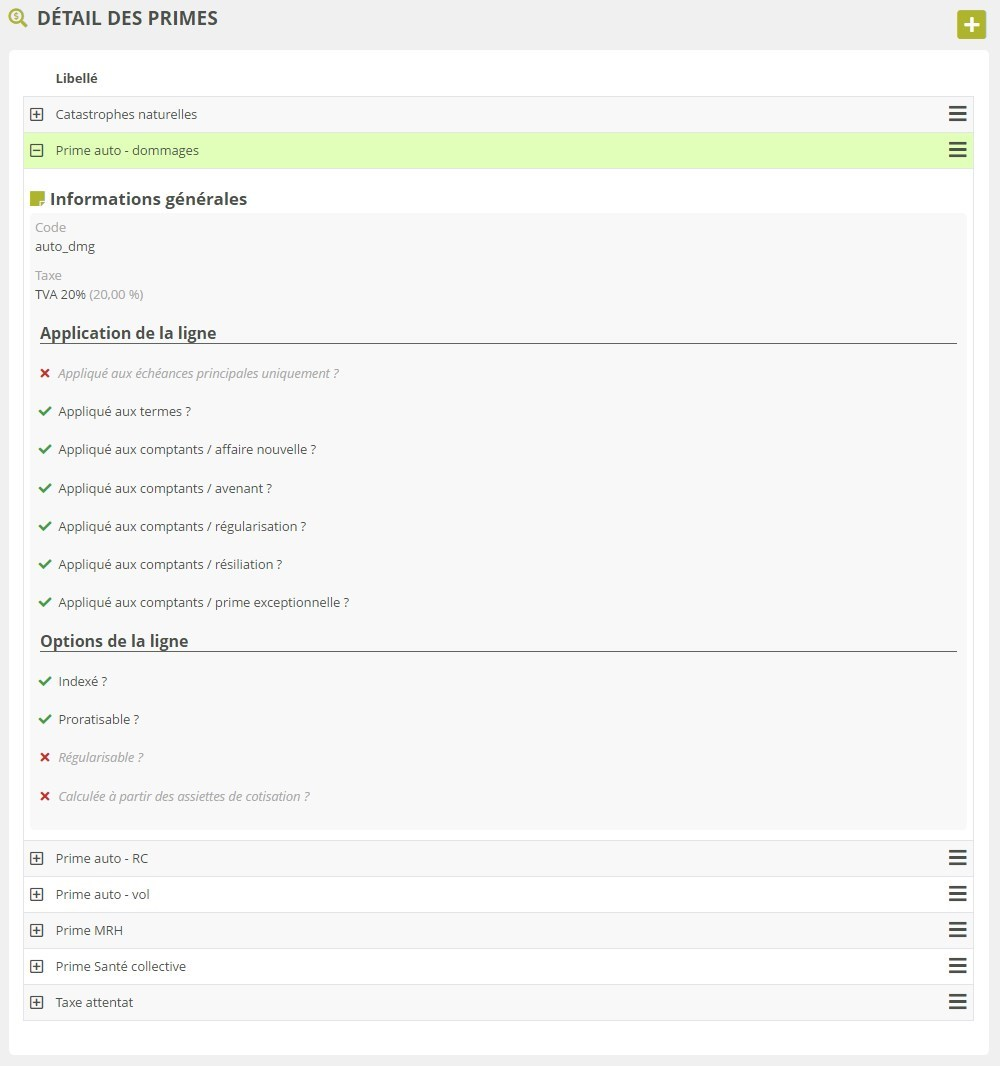
La liste présente les lignes de détail utilisables dans l’ensemble de vos contrats. Elles sont toutes affichées pêle-mêle dans l’ordre alphabétique de leurs intitulés.
Pour faciliter les paramétrages sur les contrats, il est recommandé de préparamétrer vos détails de primes sur les produits (voir plus bas).
Depuis cet écran vous pouvez faire les actions suivantes :
Ajouter une ligne de détail (bouton « + »)
Modifier une ligne de détail (depuis le menu « 3 barres »)
Supprimer une ligne de détail (depuis le menu « 3 barres ») : uniquement si elle n’est pas déjà utilisée sur un produit ou un contrat
Déplier une ligne de détail pour consulter ses règles d’application (types de quittances, taxe, etc…)
Ajouter / modifier une ligne de détail
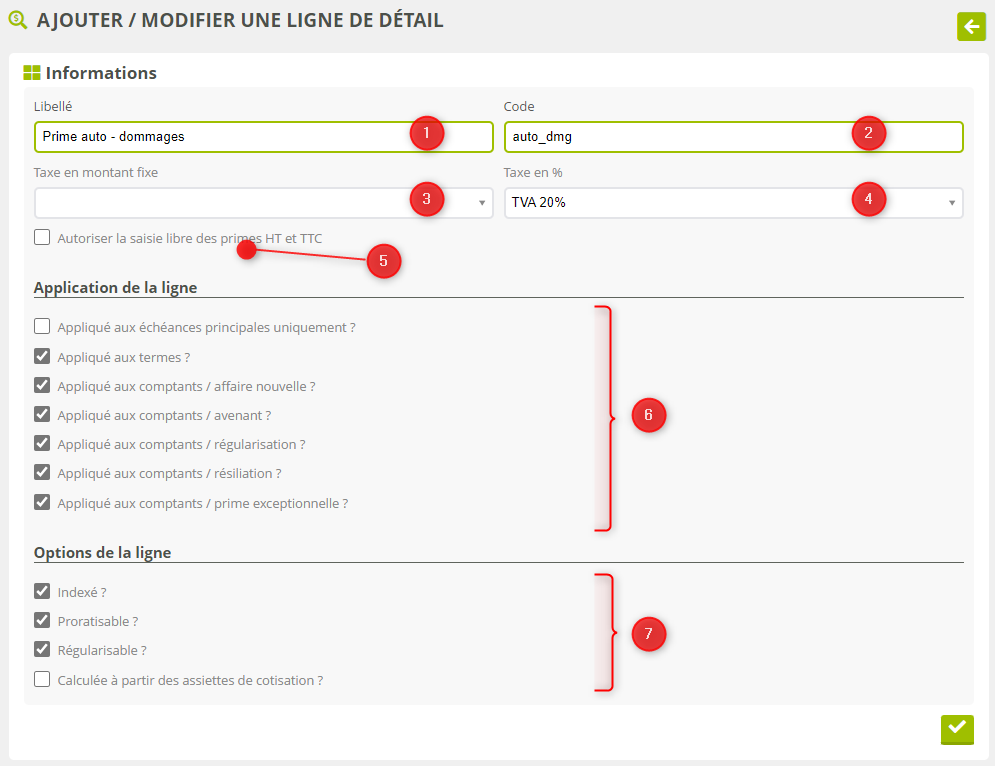
Libellé : visible par vous et dans les publipostages
Code : pour cibler la ligne afin de publiposter ses informations
Taxe en montant fixe : si vous renseignez cette liste, votre ligne de détail décrira une taxe en montant fixe. Exemple : la taxe attentat. Vous devez avoir paramétré un historique de taxes fixes au préalable (voir l’article “Historique : taxes, indices…”).
Taxe en % : si vous renseignez cette liste, votre ligne de détail utilisera le taux de taxe indiqué pour calculer le TTC depuis le HT (ou l’inverse selon le mode de recalcul indiqué sur le contrat). Exemple : TVA 20%. Vous devez avoir paramétré un historique de taxes en % au préalable (voir l’article “Historique : taxes, indices…“).
Autoriser la saisie libre des montants HT et TTC : si aucune taxe n’est renseignée, vous pouvez activer cette option pour forcer les montants HT et TTC de votre choix. Utile notamment si vous devez créer une ligne pour renseigner le montant d’une taxe : indiquez alors 0€ en HT et le montant de la taxe en TTC.
Règles d’application de la ligne : définit sur quels types de quittances cette ligne doit apparaître, et sur quelles échéances (principales uniquement ou toutes les échéances)
Options de calcul des montants :
« Indexé ? » indique si le montant de cette ligne doit suivre l’évolution des indices entre deux échéances principales. Cela applique au montant de la ligne de le ratio d’évolution des dernières valeurs de l’indice applicable sur le contrat. Attention, cette option ne peut plus être modifiée une fois cochée, pour garantir la cohérence dans le calcul des primes.
« Proratisable ? » : lors des création de comptants protatisés (quittance d’affaire nouvelle, quittance de résiliation), cocher cette case permet de proratiser le montant de cette ligne. Si votre ligne décrit une ligne de taxes fixes ne pouvant pas être proratisée ou remboursée, ne cochez pas cette case : le montant de la ligne sera alors appliqué entièrement même si la période de la quittance est tronquée.
« Régularisable ? » : si la ligne concerne une prime de contrat qui est habituellement calculée depuis des montants annuels déclarés par le client et qui peuvent être révisés annuellement, cochez cette case. Lors des calculs des quittances de régularisation annuelle, cette ligne sera prise en compte dans le calcul de la régularisation (son montant pourra donc être positif ou négatif selon l’évolution des assiettes).
« Calculée à partir des assiettes de cotisation ? » : si la ligne concerne une prime de contrat qui est habituellement calculée depuis des montants annuels déclarés par le client, cochez cette case. Les montants HT et TTC seront alors calculés à partir des assiettes de cotisation et du taux de cotisation global (voir l’article “Contrats avec assiettes”).
Pour plus de détails sur les différents modes de calcul des quittances évoqués dans ces options, consultez l’article “Calcul des montants des quittances”.
Astuces
Vous pouvez détailler votre prime principale très finement (par exemple par garantie)
Si vous utilisez le détail de primes surtout pour isoler les taxes, vous pouvez simplement regrouper toute la prime compagnie dans une seule ligne « Prime principale »
Vous pourrez définir les montants et vos commissionnements ligne par ligne au niveau des produits, des contrats et des quittances. L’écran décrit ci-dessus se limite aux paramétrages généraux des lignes.
Paramétrer les contrats
Paramétrage sur le contrat
Même si le détail des primes est débloqué dans la configuration, vous devez ensuite l’activer individuellement sur chaque contrat concerné. Pour cela, ouvrez un contrat en modification et déroulez le formulaire jusqu’à la section suivante :
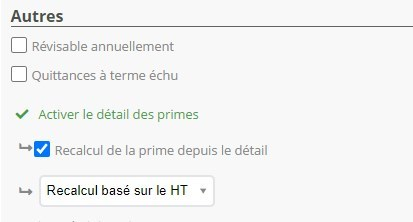
« Activer le détail des primes » : débloque le détail des primes sur le contrat, pour toutes ses quittances sans exception
« Recalcul de la prime depuis le détail » : par défaut, aucun mode de recalcul n’est actif, le détail des primes est présent pour information sur vos quittances et n’impacte par les montants de la quittance. Cochez cette case pour que les montants de la quittance soient calculés depuis le détail de primes. Attention, cela vous empêchera désormais de modifier ces montants directement sur la quittance : il faudra renseigner le détail des primes. Les lignes en édition libre (voir plus haut) ignorent ce mécanisme de recalcul.
Mode de recalcul : si vous avez coché la précédente case, indique à Modulr quel montant de prime doit être saisi, l’autre étant déduit du premier et de la taxe éventuellement configurée sur la ligne. Par défaut on propose de saisir la Prime HT, et Modulr en déduit la Prime TTC.
Saisie des montants sur l’avenant
Une fois que le détail des primes est activé sur le contrat, et que des lignes de détail sont paramétrées dans Modulr, vous pouvez les utiliser dans vos avenants et vos quittances. Il n’est pas obligatoire de détailler vos primes sur les avenants, car vous pourrez saisir le détail de primes directement sur chaque quittance. Toutefois, il est vivement conseillé de le faire pour éviter de ressaisir manuellement votre détail de prime sur chaque quittance.
Pour cela, ouvrez un avenant en modification et recherchez la section suivante :
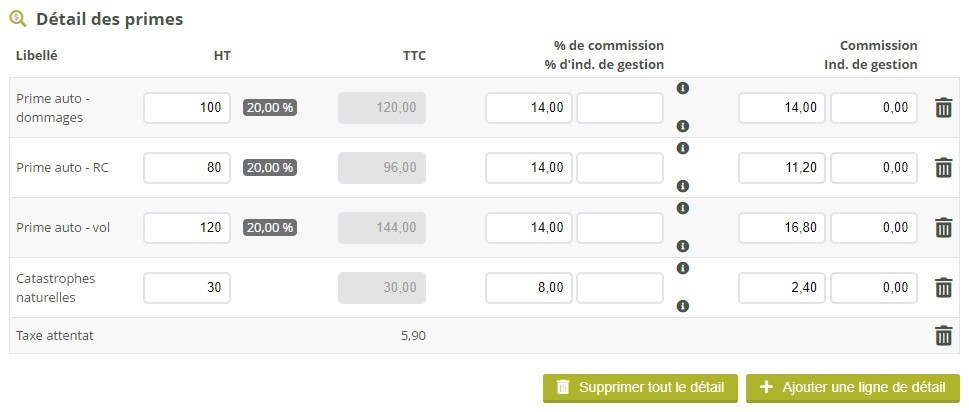
Toutes les modifications que vous effectuez sur les lignes de détail ne seront effectives qu’après avoir enregistré votre avenant !
Ajouter une ligne
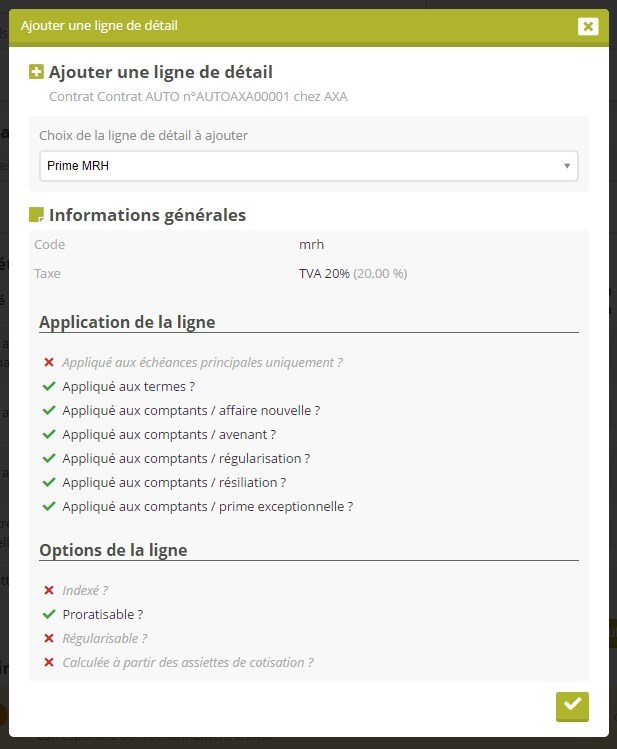
Dans la fenêtre qui s’affiche, choisissez une ligne parmi celles proposées. Modulr propose toutes les lignes configurées en amont.
Au choix d’une ligne, vous pouvez consulter son paramétrage avant de valider son ajout dans l’avenant.
Editer une ligne
Une fois une ligne présente sur l’avenant, vous pouvez directement en éditer les montants. Si vous avez activé le recalcul de la prime depuis le détail, les montants de la prime fractionnée ne sont plus éditables directement (prime HT, prime TTC, commission, indemnité de gestion).
De plus, selon le mode de recalcul indiqué sur le contrat (depuis le HT ou depuis le TTC), les lignes de détail vous proposent de saisir soit la prime HT soit la prime TTC, l’une étant déduite de l’autre.
Si vous indiquez un % de commission ou d’indemnité de gestion, le montant correspondant est automatiquement calculé à partir de la Prime HT. Si vous indiquez le montant, c’est le % qui est calculé automatiquement.
Chaque fois que vous modifiez un de ces montant, les totaux de la prime fractionnée sont mis à jour sur l’avenant en additionnant les montants de chaque ligne :
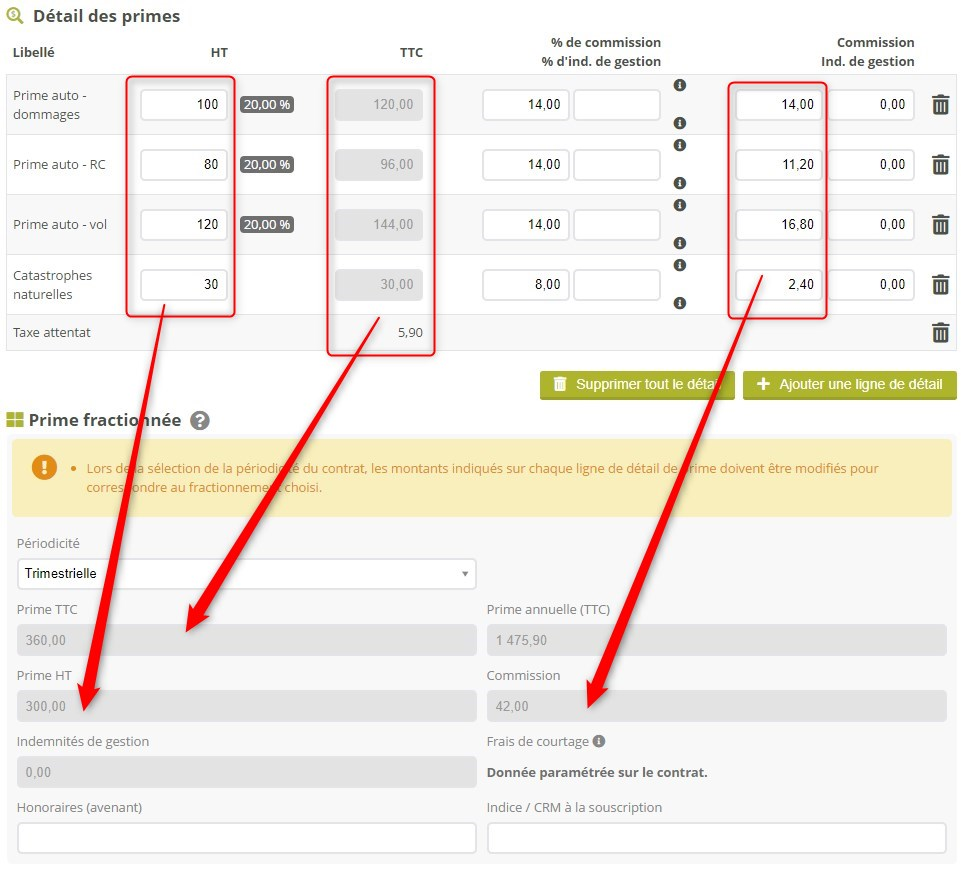
Les lignes de détail servent à calculer les montants de la prime fractionnée sur l’avenant, et plus tard ceux de chaque quittance terme. Les montants indiqués dans un détail de prime doivent donc être les montants fractionnés et non annuels.
La prime fractionnée sur l’avenant ne tient compte que des montants récurrents : si une ligne de détail n’est applicable qu’aux échéances principales (comme la taxe attentat), elle sera ignorée dans les montants fractionnés. En revanche, la prime annuelle TTC en tiendra compte (voir l’illustration ci-dessus).
Les lignes qui décrivent des taxes fixes (comme la taxe attentat) ne sont pas éditables et sont simplement appliquées telles quelles en fonction de leurs règles d’application.
Cas particulier : contrats avec assiettes
Si votre contrat utilise des assiettes de cotisation pour calculer la prime, et qu’une ligne de détail est paramétrée pour être « calculée depuis les assiettes de cotisation », vous disposerez d’une fonction supplémentaire : sur la ligne concernée, un bouton « calculatrice » permet de recharger le montant de la prime à partir des dernières déclarations disponibles à l date de la quittance.

Supprimer une ligne
Il est toujours possible de supprimer une ligne, grâce à l’icône « poubelle ».
Supprimer toutes les lignes
Le bouton « Supprimer tout le détail » efface toutes les lignes du détail de primes.
Recharger toutes les lignes depuis le produit

Ce bouton n’apparaît que le produit du contrat a été paramétré avec un détail de primes, et que vous n’avez plus aucune ligne de détail sur l’avenant. Dans ce cas, vous pouvez réinitialiser le détail de primes de votre avenant en recopiant d’un clic les lignes de détail du produit.
Voir la section suivante pour plus de détail sur le paramétrage du produit.
Une fois le détail des primes activé sur un contrat, il n’est plus possible de le désactiver : vous pouvez seulement désactiver le recalcul automatique des primes, mais le détail sera toujours présent pour information.
Préparamétrage sur les produits
Au lieu de refaire le même paramétrage sur chaque contrat, vous pouvez préparamétrer le détail des primes au niveau du produit. Pour cela, commencez par modifier un produit, et activez le détail des primes comme vous l’avez fait sur le contrat :
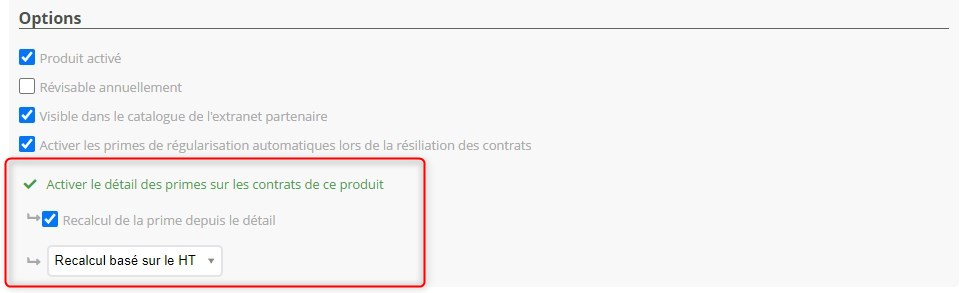
Ensuite depuis la liste des produits, ouvrez le menu d’actions du produit. Vous disposez maintenant d’une nouvelle action « Détail des primes », qui vous permet d’accéder à un écran de paramétrage :
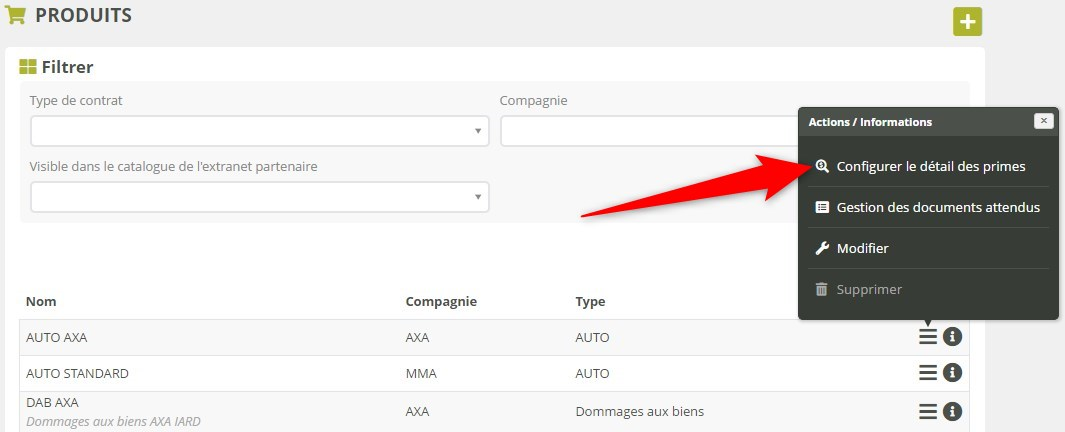
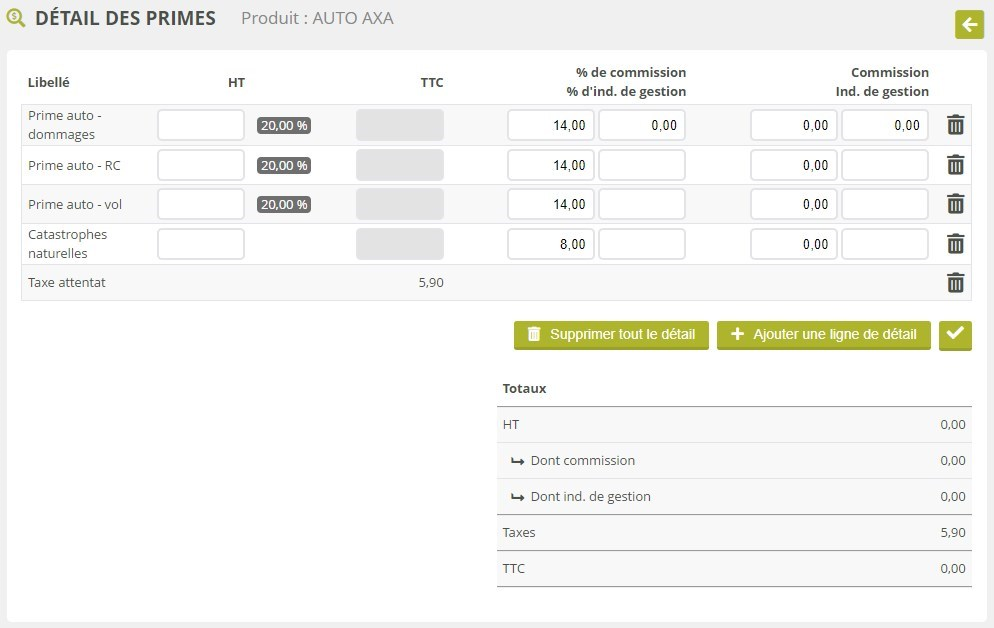
Cet écran propose les mêmes fonctionnalités que l’avenant :
Ajouter une ligne
Supprimer toutes les lignes
Ces fonctionnalités sont en tout point identiques à celles de l’avenant (voir plus haut).
Contrairement à l’avenant, il n’est évidemment pas possible depuis le produit de charger les lignes de détail en masse depuis une autre source.
L’écran propose en outre une synthèse des montants saisis. Bien sûr, Cela n’a d’intérêt que si les montants applicables sont forfaitaires et ne changent pas d’un contrat à l’autre. Dans la plupart des cas, vous ne saisirez sur les lignes du produit que vos % de commissions, les montants de la prime étant généralement propres à chaque contrat.
Création des quittances
La quittance est le dernier endroit où vous pouvez encore définir les lignes de détail. Si le détail des primes est actif sur votre contrat, l’écran de saisie d’une quittance propose une nouvelle section :
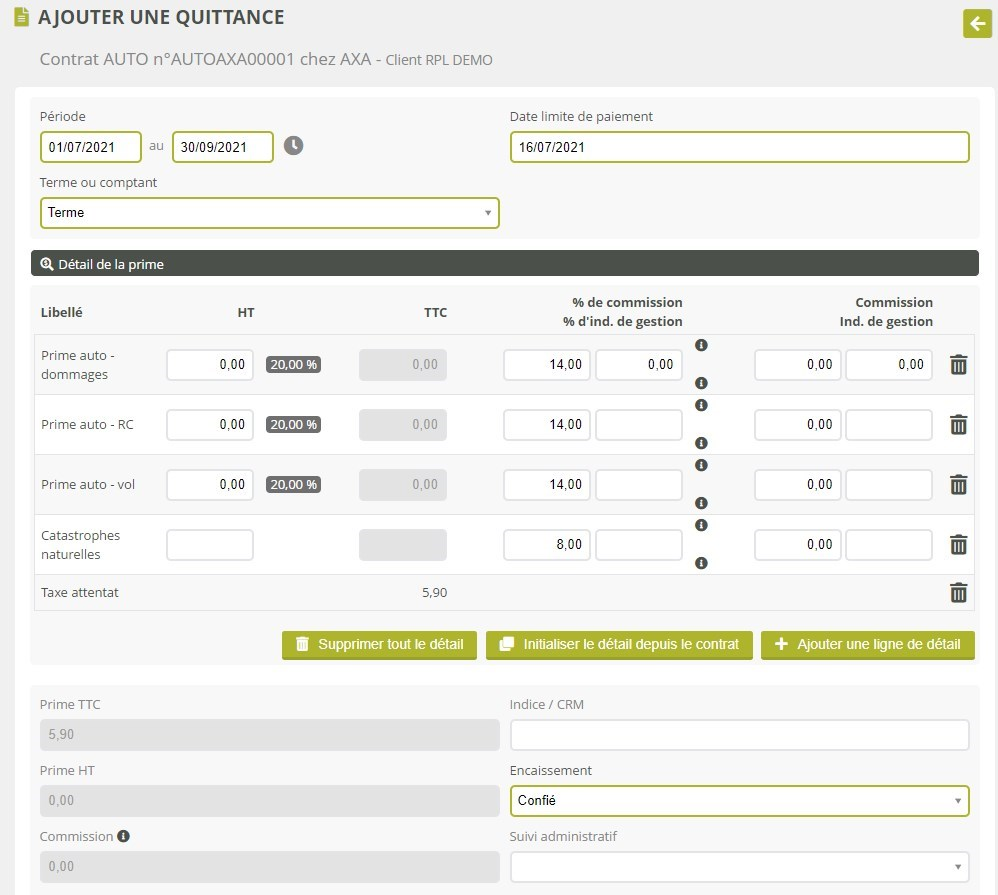
Son fonctionnement est similaire à la section « Détail de primes » de l’avenant (voir plus haut) :
Ajouter une ligne : idem avenant
Supprimer toutes les lignes : idem avenant
Editer une ligne : idem avenant
Supprimer une ligne : idem avenant
« Initialiser le détail depuis le contrat » : permet de réinitialiser toutes les lignes à partir de celles définies sur l’avenant. Ne s’affiche que si des lignes de détail sont définies sur l’avenant.
Par défaut, une nouvelle quittance propose les lignes de détail définies sur l’avenant, s’il en existe.
Les montants de la quittance sont précalculés directement depuis les montants éventuellement renseignés sur l’avenant.
Seules les lignes applicables à cette échéance sont affichées. Par exemple, si vous créez une quittance pour une échéance intermédiaire et que le détail de primes de l’avenant prévoit une ligne « taxe attentat » applicable uniquement aux échéances principales, votre quittance ne sera pas initialisée depuis l’avenant avec cette ligne.
Vous pouvez modifier les montants du détail de prime pour cette quittance à votre convenance : cela n’affectera pas les montants définis sur l’avenant.
